こんにちは
出世魚です。
皆さんは確定申告を毎年行っていますか?
個人事業主であったり、会社を経営している方はもちろん行っているはずですが
本業とは別に副業や小遣い稼ぎをしている方はついつい
「確定申告は面倒」、「何から始めたらいいかわからない」などと悩んで
申告していなかったり、年に1度のことなのでやり方を忘れてしまっていませんか?
本記事は白色申告を行う場合、この記事を読みながら作成すれば
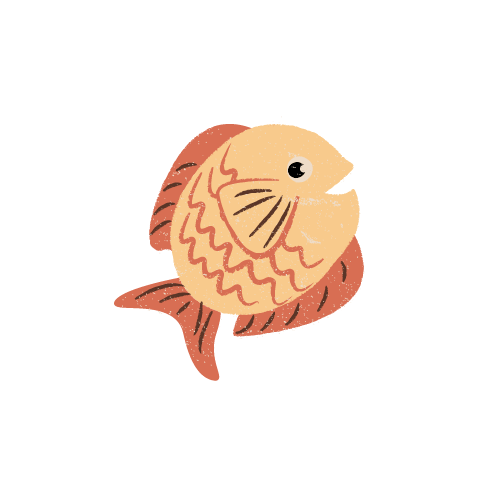
困ることはない!
となるように白色申告の申請方法、作り方について解説いたします。
確定申告の事前準備

1)レシートや領収書を準備する
前年の1月1日から12月31日までの
お金の出入りを把握するために必要なものを用意します。
- レシート
- 領収書
- クレジットカード明細
- etc…
- 請求書
- 預金通帳
- etc…
2)帳簿をつける
領収書や請求書などが準備できたら、
帳簿をつけて1年間のお金の流れを記録します。
白色申告は帳簿の提出は定められていませんが、
青色申告は帳簿の提出が義務付けられています。
どちらにせよ帳簿の保存義務はありますので
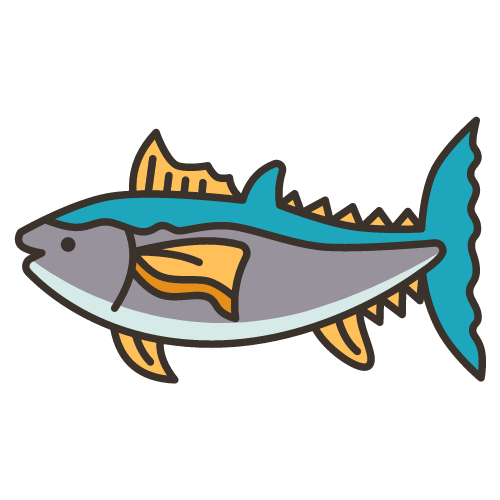
帳簿は作成しておくに越したことはないでしょう。
帳簿のつけ方として、以下のような方法が一般的です。
- 手書きで帳簿をつける
- エクセルで帳簿をつける
- 確定申告ソフトを活用する
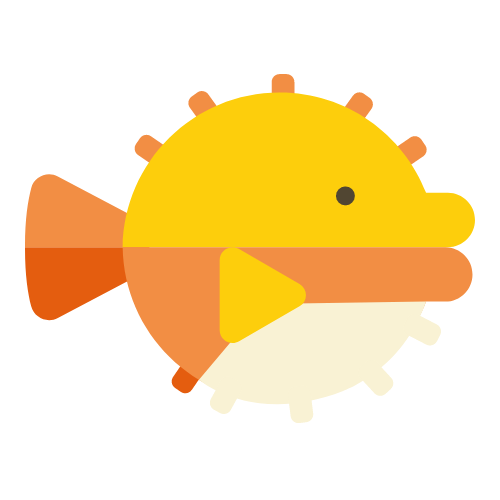
おすすめの帳簿の付け方はExcelか確定申告ソフトです。
確定申告の事前準備は以上ですが、
帳簿は最低でも毎月つけるように癖づけるようにしましょう。
理想は毎日です笑
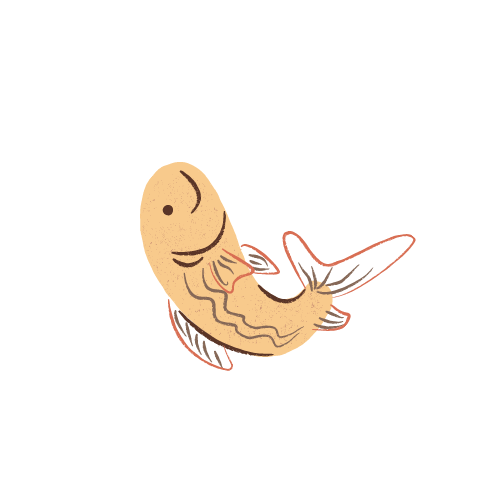
確定申告前に慌てて帳簿を付け出すとすごく大変です。
確定申告のやり方(白色申告)
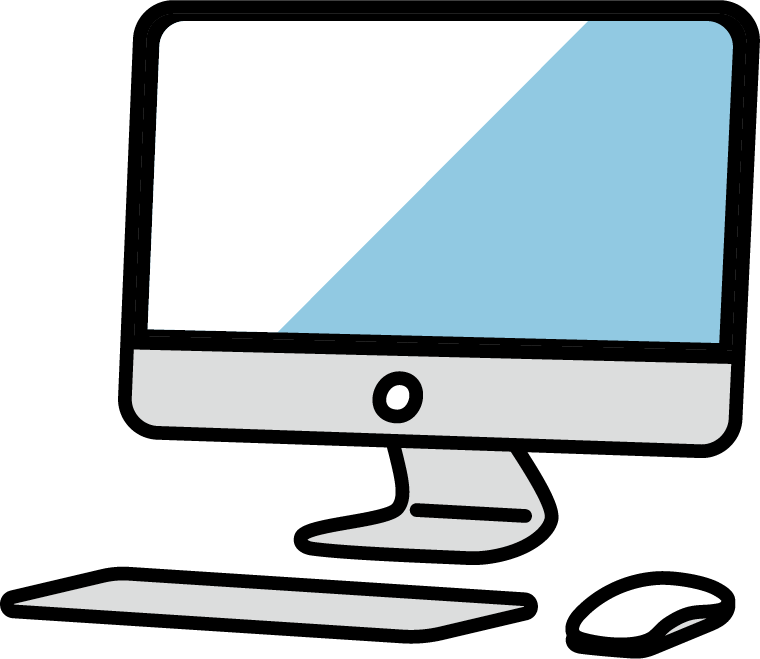
事前準備ができたら、
決められたフォーマット通りに確定申告書を作成します。
確定申告書の作成方法には、主に3つの方法があります。
- 税務署で確定申告書を入手(または国税庁のホームページからダウンロード)し、必要事項を手書きで記入する
- 国税庁のホームページ(確定申告書等作成コーナー)にアクセスし、画面の案内に従って必要事項を入力する
- 確定申告ソフトを活用する
確定申告ソフトを活用すると手間が格段と減ります。
青色申告となると個人的には

確定申告ソフトを活用するか、税理士に委託して作成してもらうのが良いと思います。
今回は白色申告なので難易度も青色申告ほどではないので
国税庁のホームページの確定申告書等作成コーナーを活用して
確定申告書を作成したいと思います。
1)確定申告書を作成する
1)国税庁のホームページにアクセス→作成をクリック
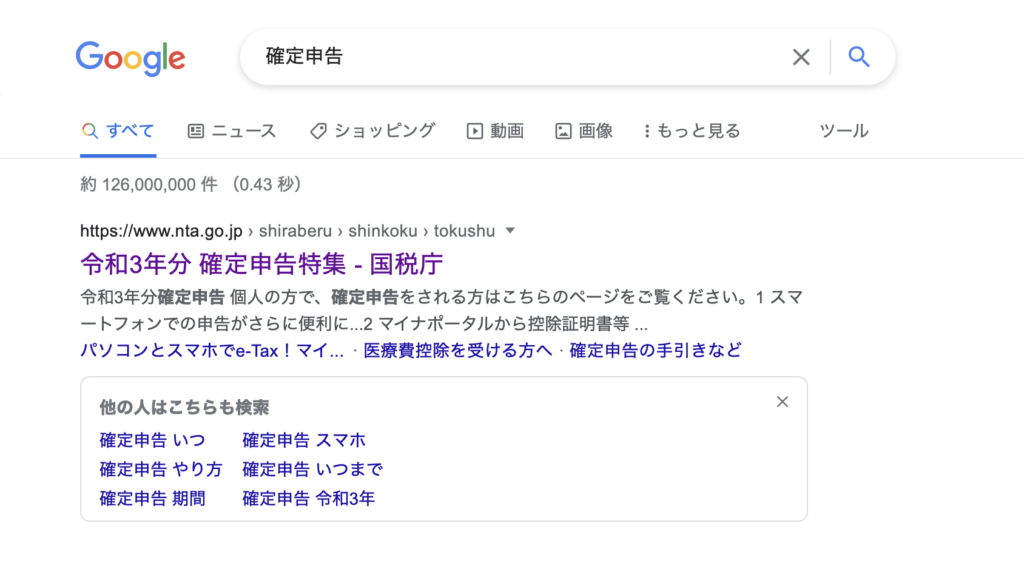
GoogleやYahoo!の検索エンジンで「確定申告」と入力して検索すると
大体一番上に表示されますので
表示されたらクリックしてホームページにアクセスしてください。
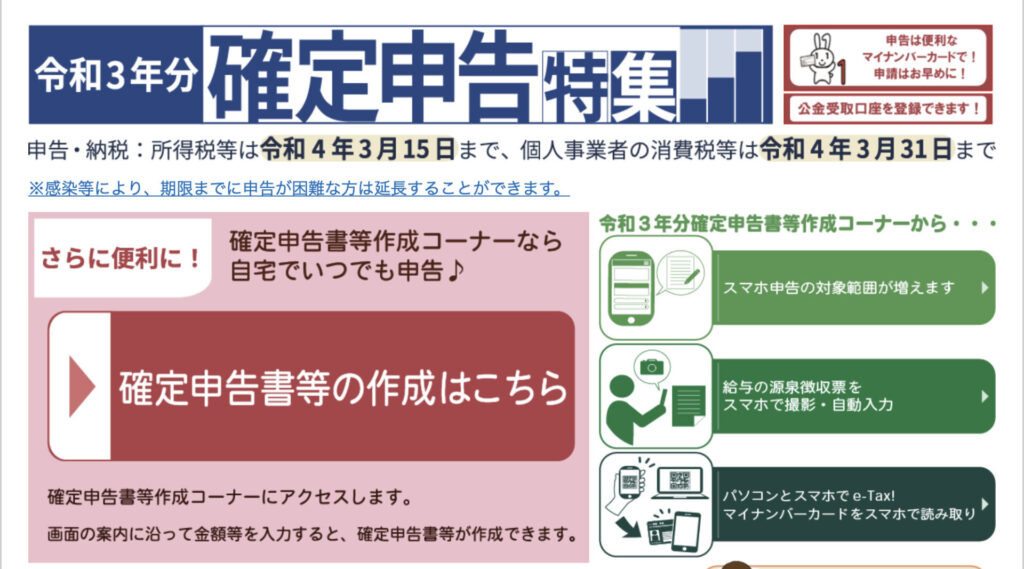
アクセスしたら写真の
「確定申告書等の作成はこちら」をクリックしてください。
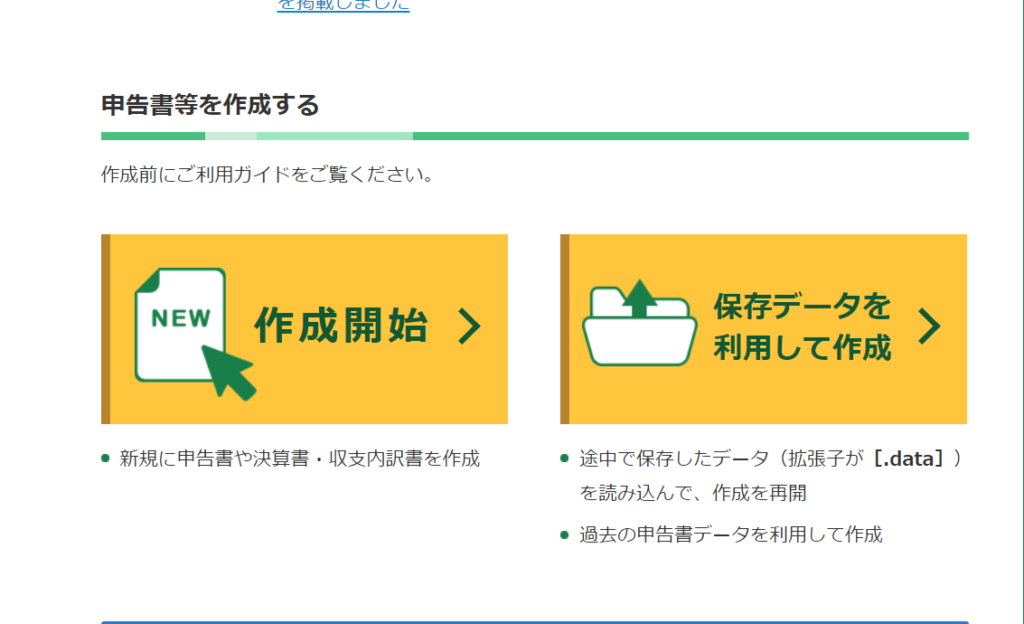
クリックすると写真の画面が表示されます。
前年にも申告書を作成していると前年のデータを利用して作成ができるので
一から入力する手間が減ります。
今回は一から
作成しますので「作成開始」をクリックします。
2)提出方法の選択
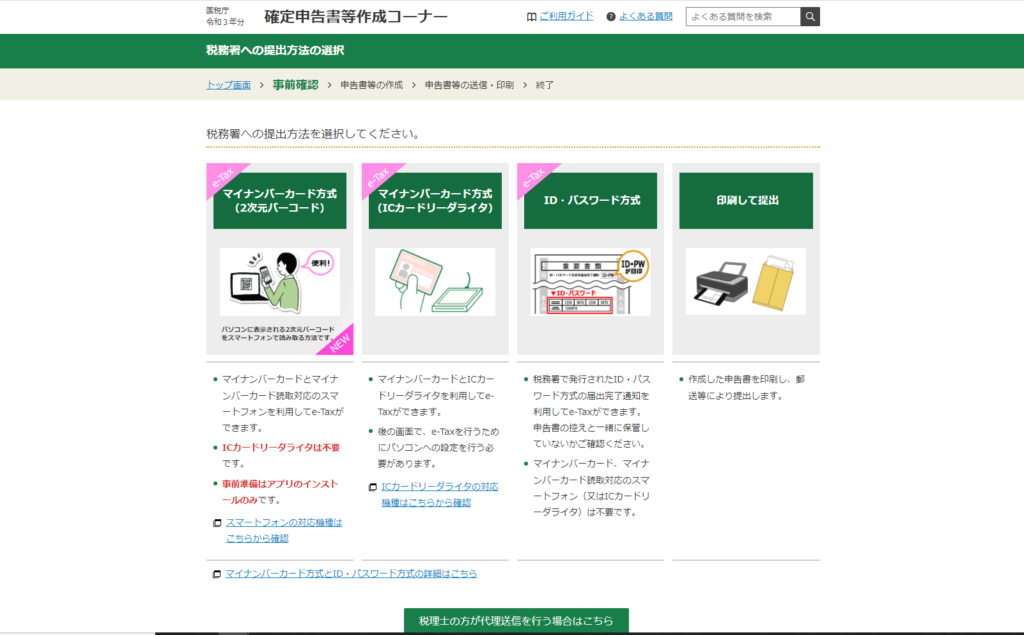
提出方法は主に4パターンあります。
- マイナンバーカード方式(2次元バーコード)
- マイナンバーカード方式(ICカードリーダライタ)
- ID・パスワード方式
- 印刷して提出
マイナンバーだと印刷や郵送が不要で手間が減らせますが
今回はオーソドックスな印刷して提出(紙で提出)で作成いたします。
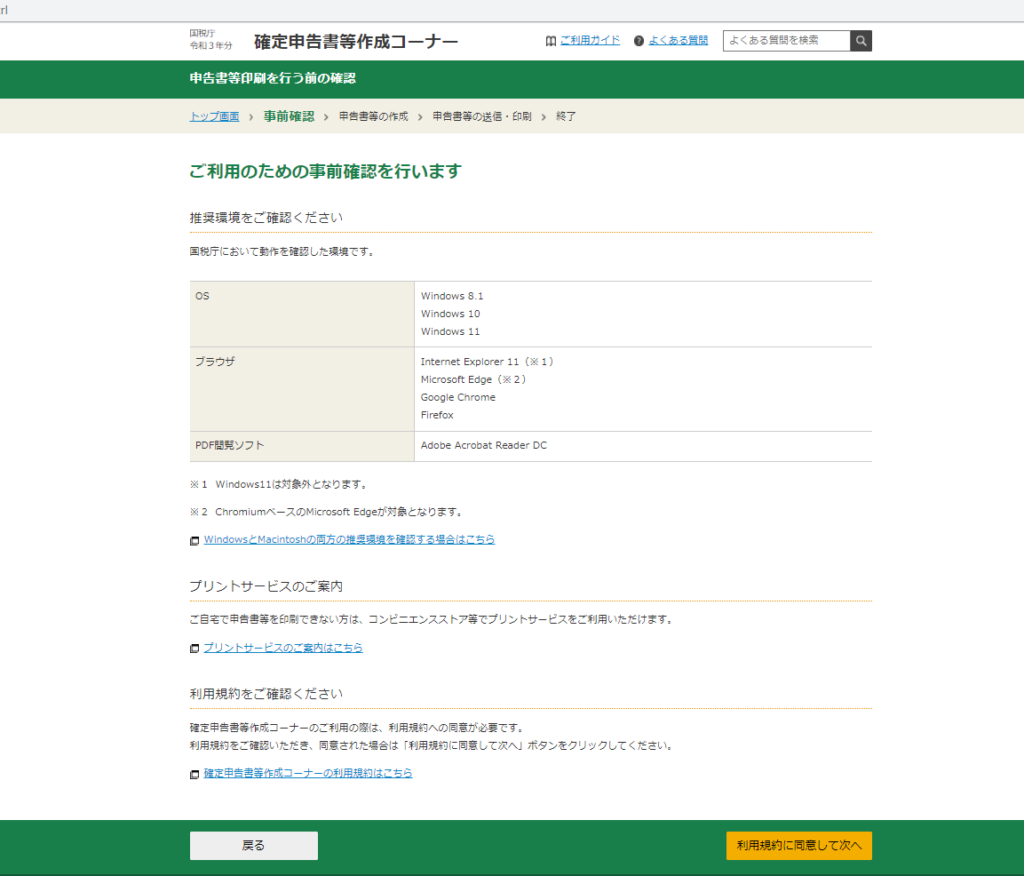
クリックすると推奨環境や諸注意が表示されるので目を通したら
「利用規約に同意して次へ」をクリックしてください。
3)作成種類の選択
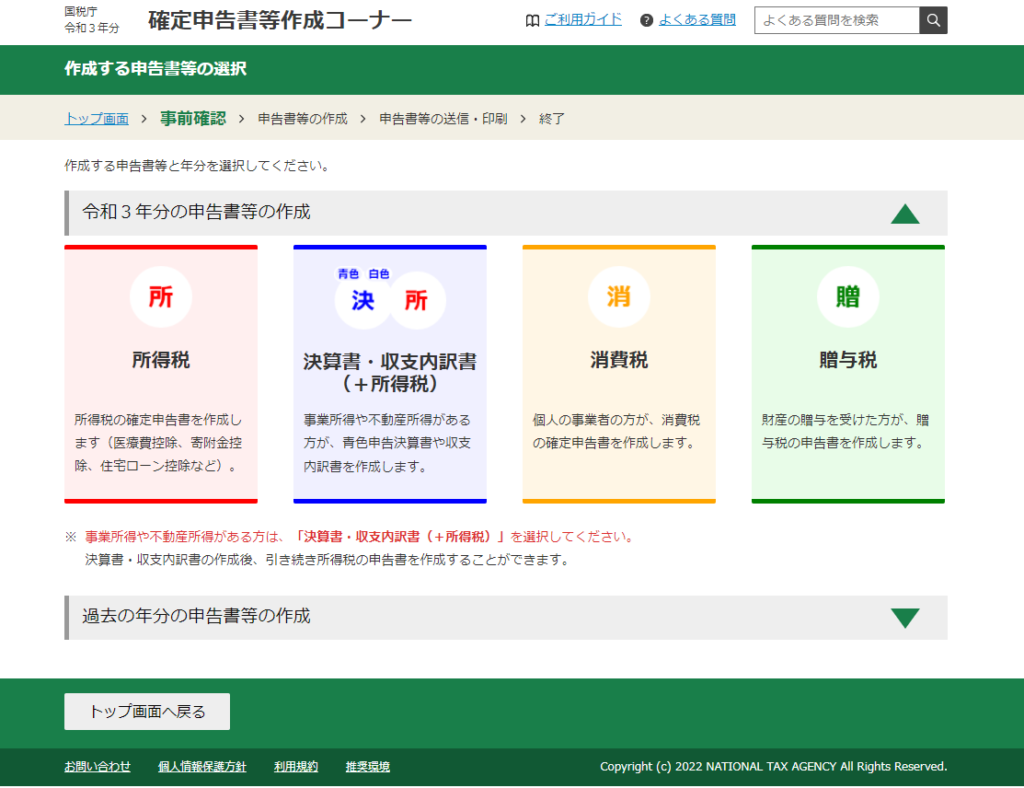
利用規約に同意すると作成する種類が4つほど表示されます。
- 所得税
- 決算書・収支内訳書(+所得税)
- 消費税
- 贈与税
今回の解説はあくまで「副業の確定申告の方法」なので
「2.決算書・収支内訳書(+所得税)」のみの解説とします。
「1.所得税」は本業の会社の年末調整で申告しているので
会社から源泉徴収票が送られてきます。
源泉徴収票に記載のある項目をそっくりそのまま入力するのみで
とても簡単なので割愛します。
「3.消費税」は個人事業主ではない
「4.贈与税」も個人情報の入力や質問に対して「はい」「いいえ」を
選択する単純な内容なので今回は除外します。
4)申告書類の作成
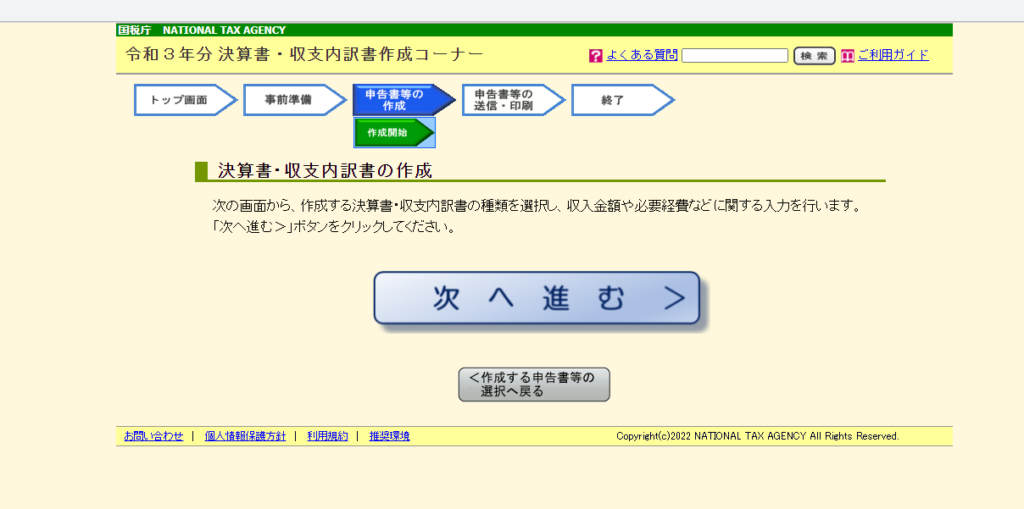
写真の画面が表示されたらクリックしてください。
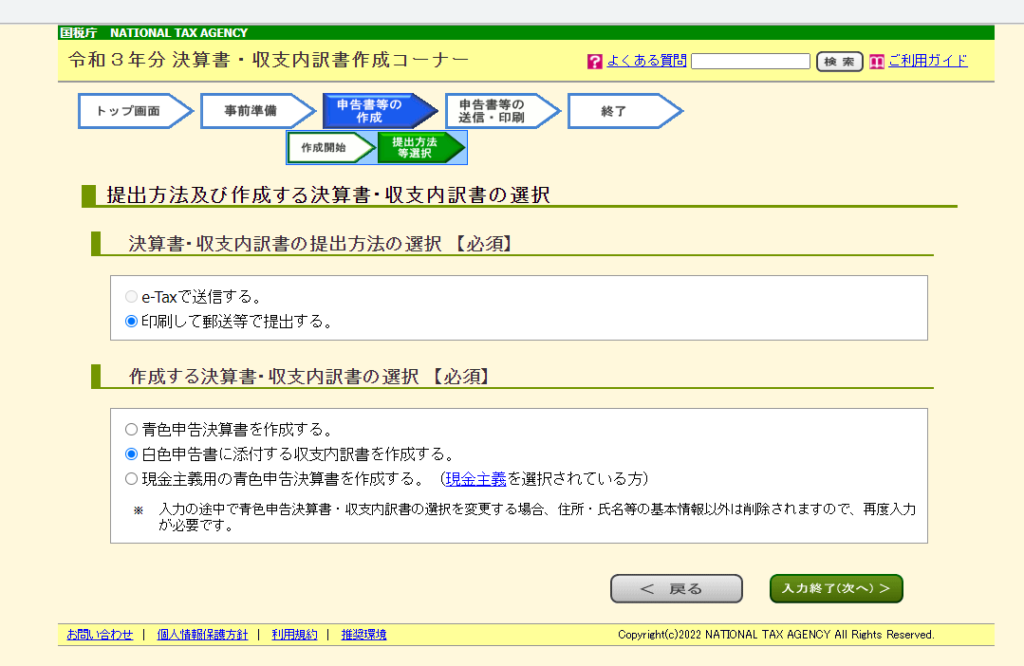
クリックしたらここの画面で確定申告の種類を選択します。
e-TaxだとWEBで完結するので手間が省けますが、
「今回は印刷して郵送等で提出する」を選択し、
「白色申告書に添付する収支内訳書を作成する。」を選択して
入力終了(次へ)をクリックしてください。
5)収支内訳書の作成
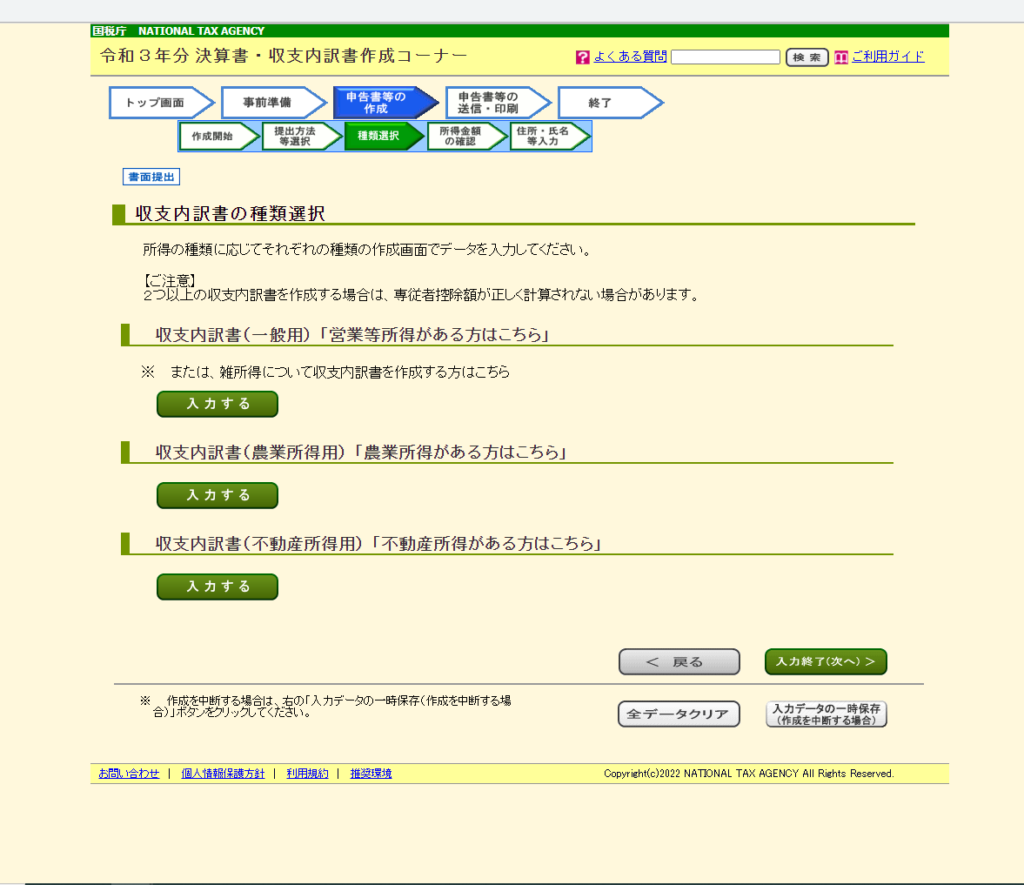
このページでは白色申告で必要な収支内訳書を作成する画面です。
- 一般用・・・せどりやアフィリエイト、広告収入等の副業関係はこちらで入力する。
- 農業所得用・・・農業での収入を得ている場合はこちらで入力する。
- 不動産所得用・・・不動産投資を行っている方はこちらで入力する。
今回は1と3を説明いたします。
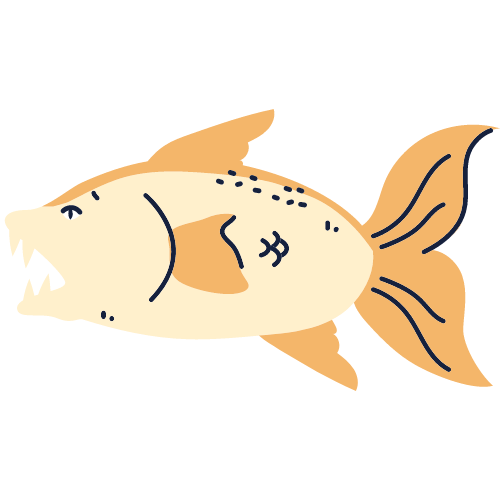
2の農業用所得はわかりません笑
ちなみに余談ですが、株式投資の一般口座の確定申告は
会社の年末調整か
「3)作成種類の選択」の所得税の入力欄で入力することもできます。
6)不動産所得用の入力
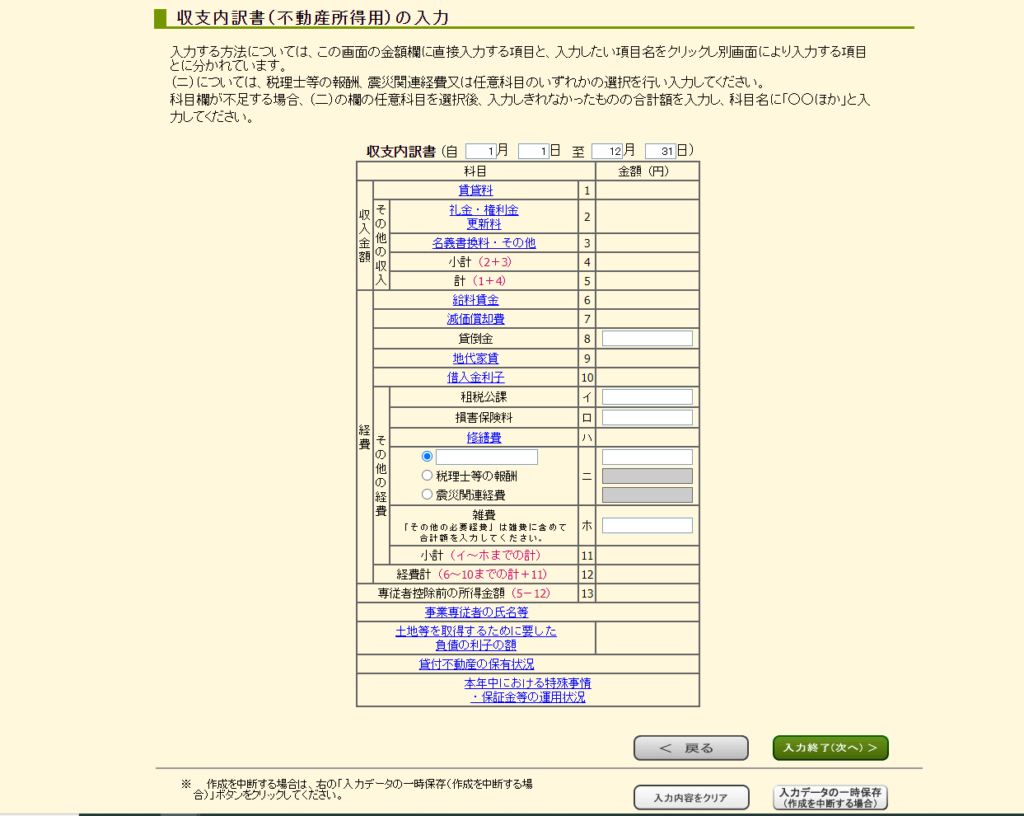
まず初めに不動産所得の入力方法について解説いたします。
- 賃貸料
- 減価償却費
- 借入金利子
- 租税公課
- 損害保険料
- 修繕費
- 雑費
です。
その他は基本的に入力しなくても大丈夫です。
該当する人のみ入力しましょう。
6-1)賃貸料入力
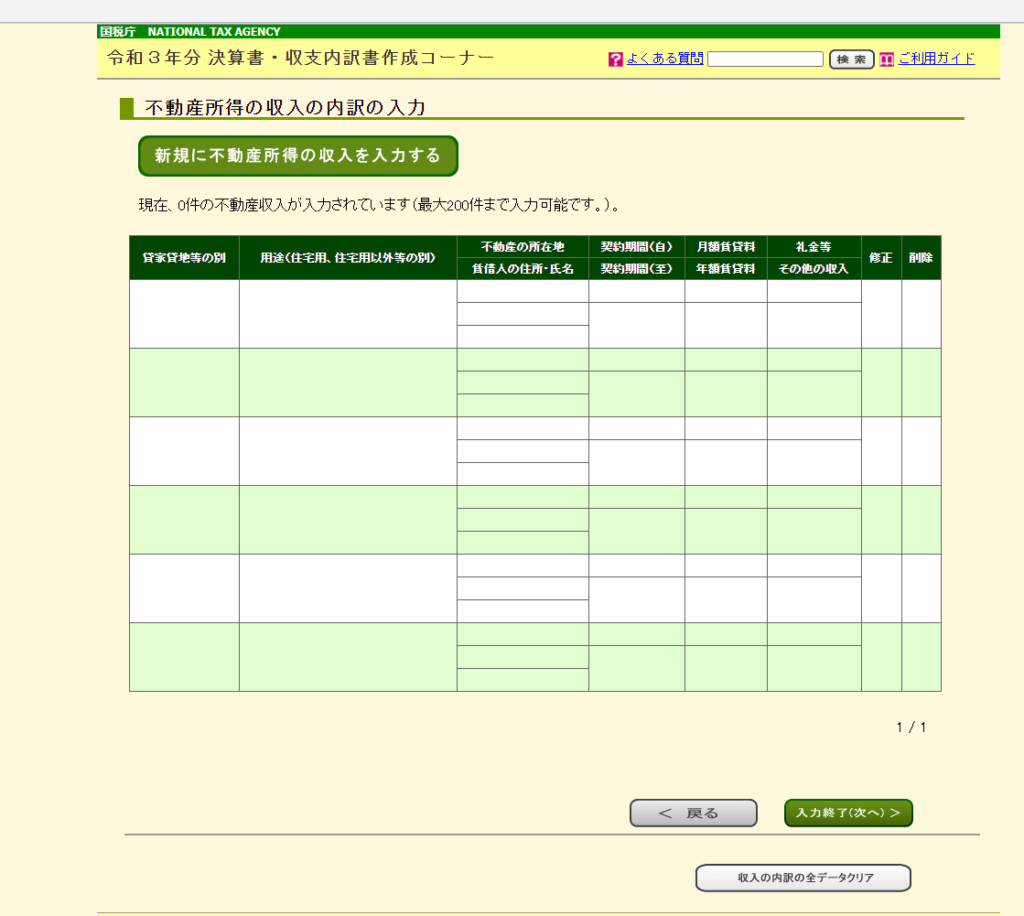
新規に不動産所得の収入を入力するをクリックしてください。
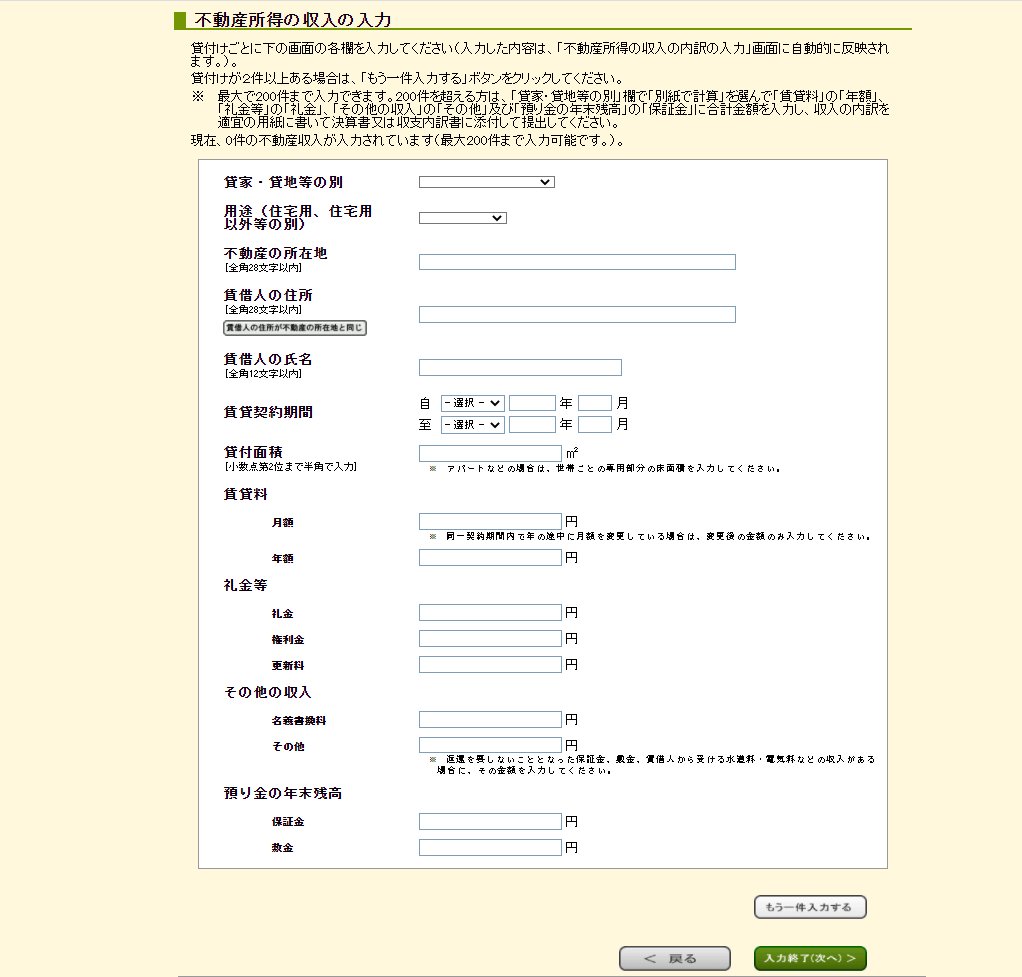
すると不動産情報について入力する画面が表示されるので
ご自身の所有している物件情報を入力してください。
該当しない箇所は未入力で大丈夫です。
入力が完了したら入力終了(次へ)をクリックしてください。
6-2)減価償却費の入力
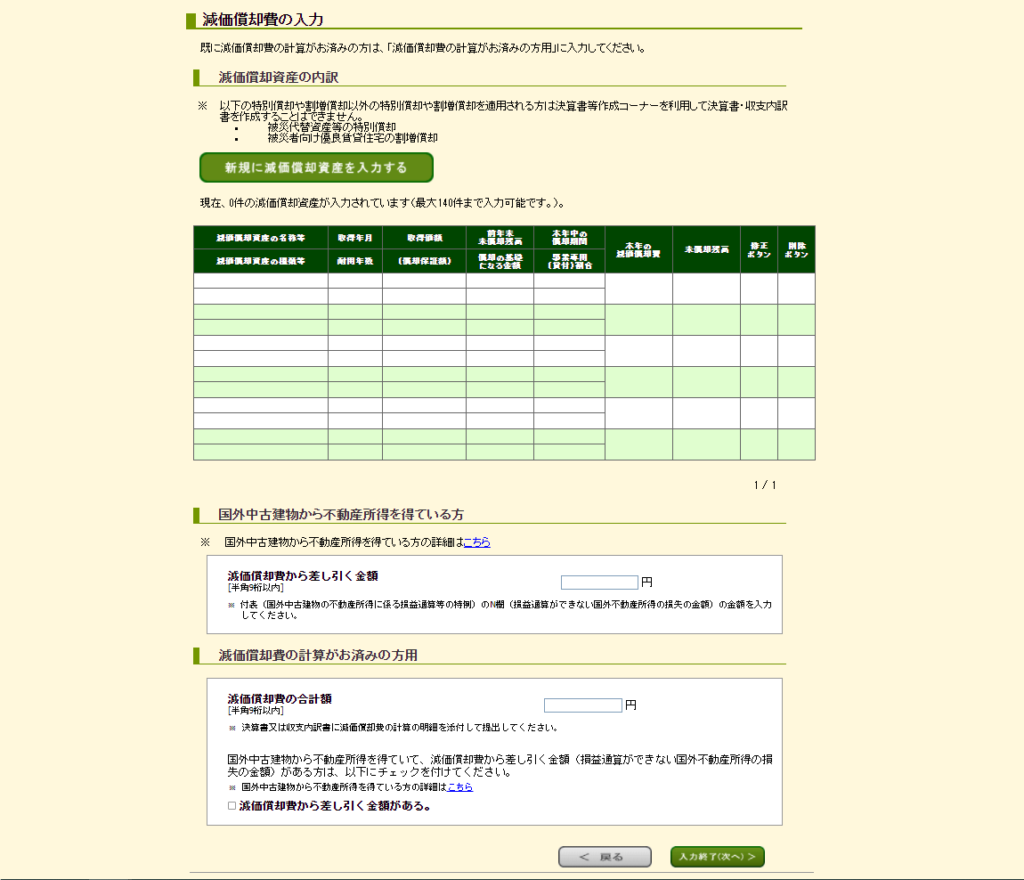
新規に減価償却費のを入力するをクリックしてください。
その他は該当する方のみ入力してください。
基本的には新規で入力すれば大丈夫です。
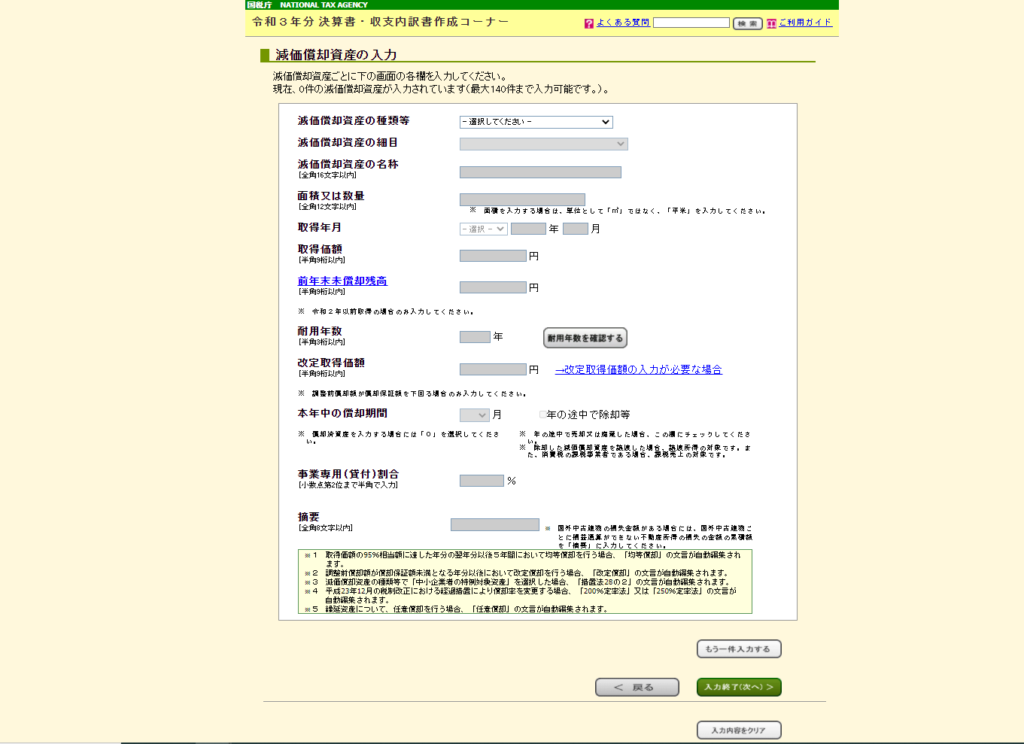
減価償却の種類はいくつかあると思いますが、
ほとんどの方は建物・車両・機械・備品等(定額法)を選択すれば大丈夫です。
細目は所有の物件に該当するものを選択しましょう。
例えば不動産(マンションやアパート)を所有している方は建物及び設備で
建物と設備と2つ入力することとなります。
新築の場合、建物の減価償却期間は35年、
設備の減価償却期間は15年です。
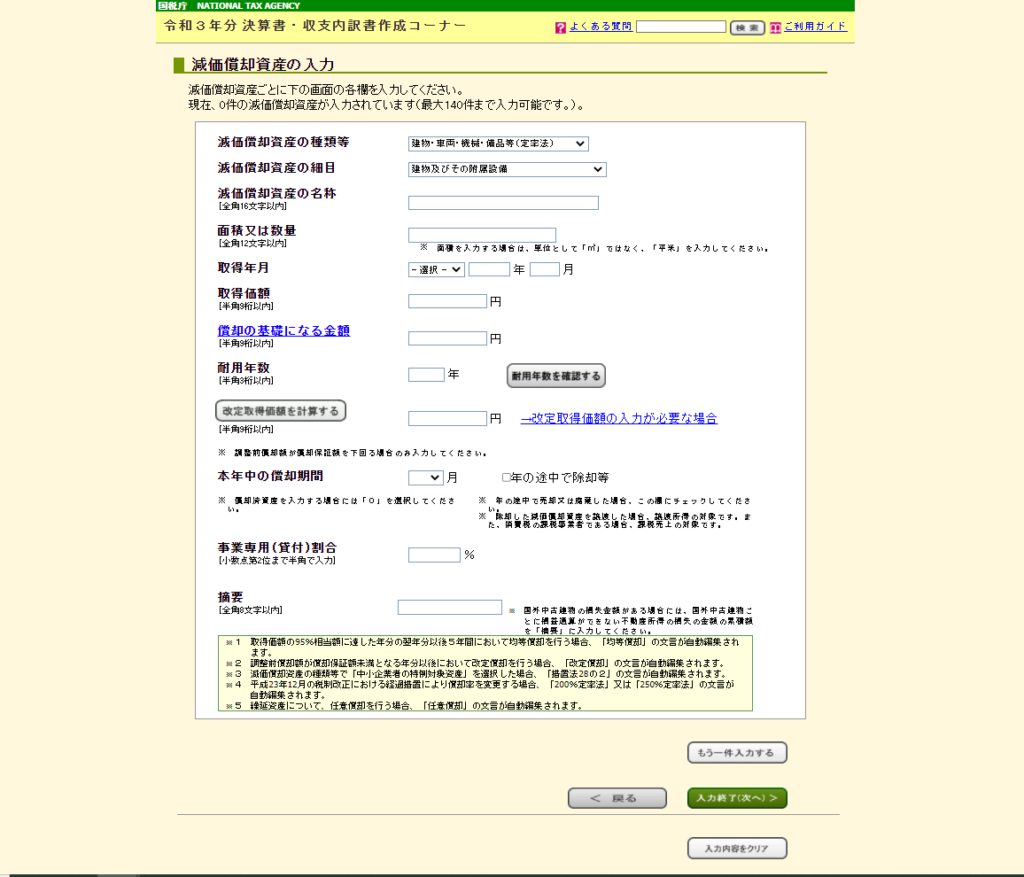
入力が完了したら入力終了(次へ)をクリックしてください。
6-3)借入金利子
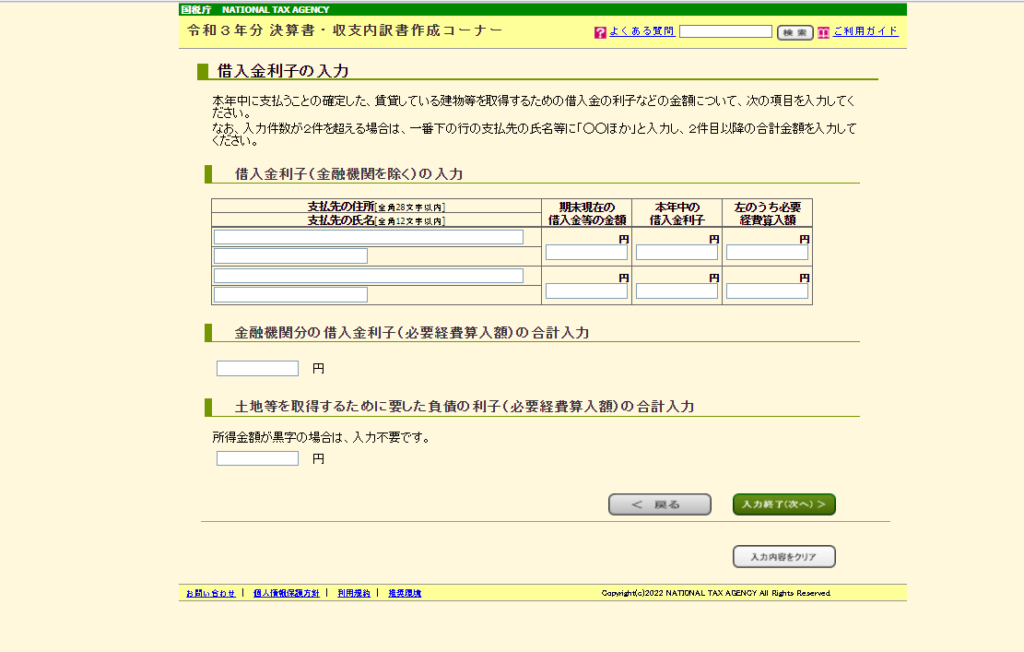
借入金利子はローンの金利のことです。
毎年の年終わりにローンを借りた銀行から書類が送られてきて
金額が記載されているのでその金額を入力しましょう。
入力が完了したら入力終了(次へ)をクリックしてください。
6-4)修繕費の入力
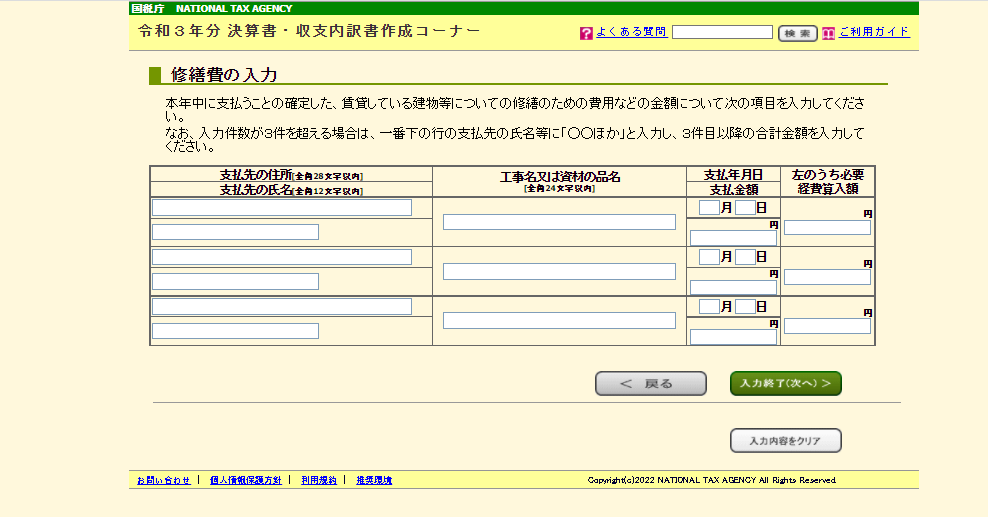
ここでは持ち物件で修繕にかかった費用と
毎月の修繕積立費を入力してください。
入力が完了したら入力終了(次へ)をクリックしてください。
6-5)その他入力
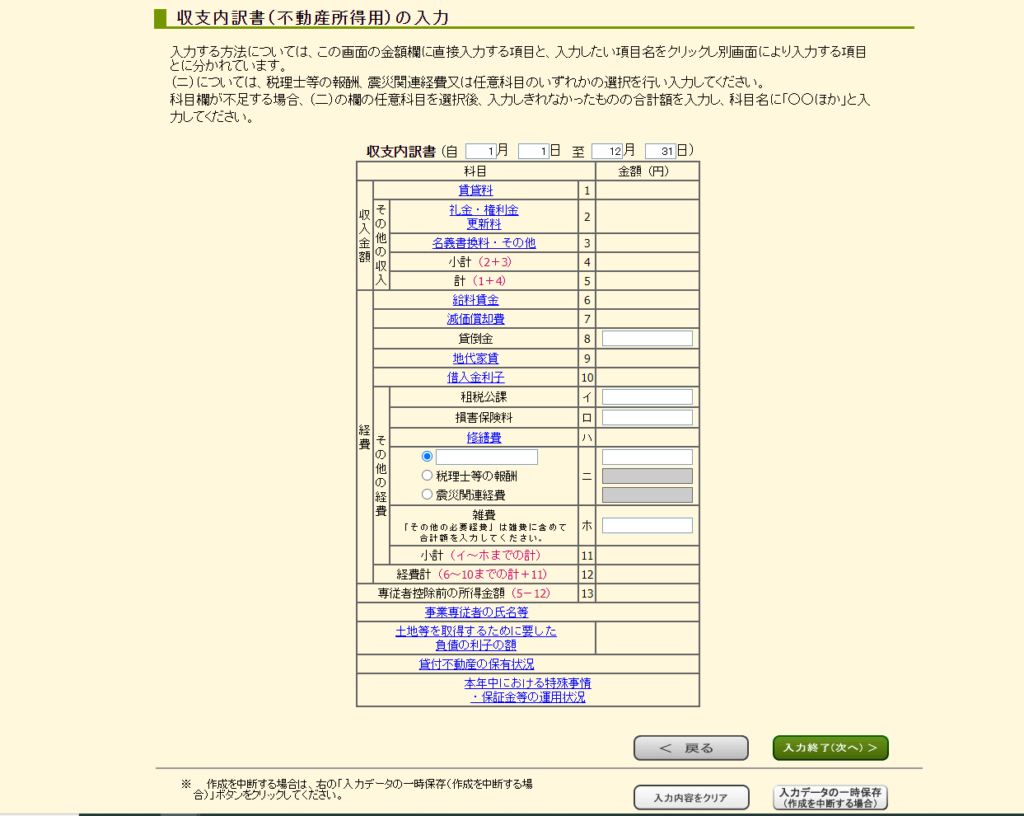
筆者は二で管理費と記入し所有物件の管理費を入力します。
管理を他会社に委託している場合はそれにかかる費用、
地震で管理している方は管理するためにかかった費用
例)交通費や清掃道具代など
ホの雑費では経費を入力します。
例)賃貸を所有するためにかかった費用や
他物件を内覧しに行く交通費など
入力が完了したら入力終了(次へ)をクリックしてください。
これで不動産所得の入力は完了です。
7)一般用の入力
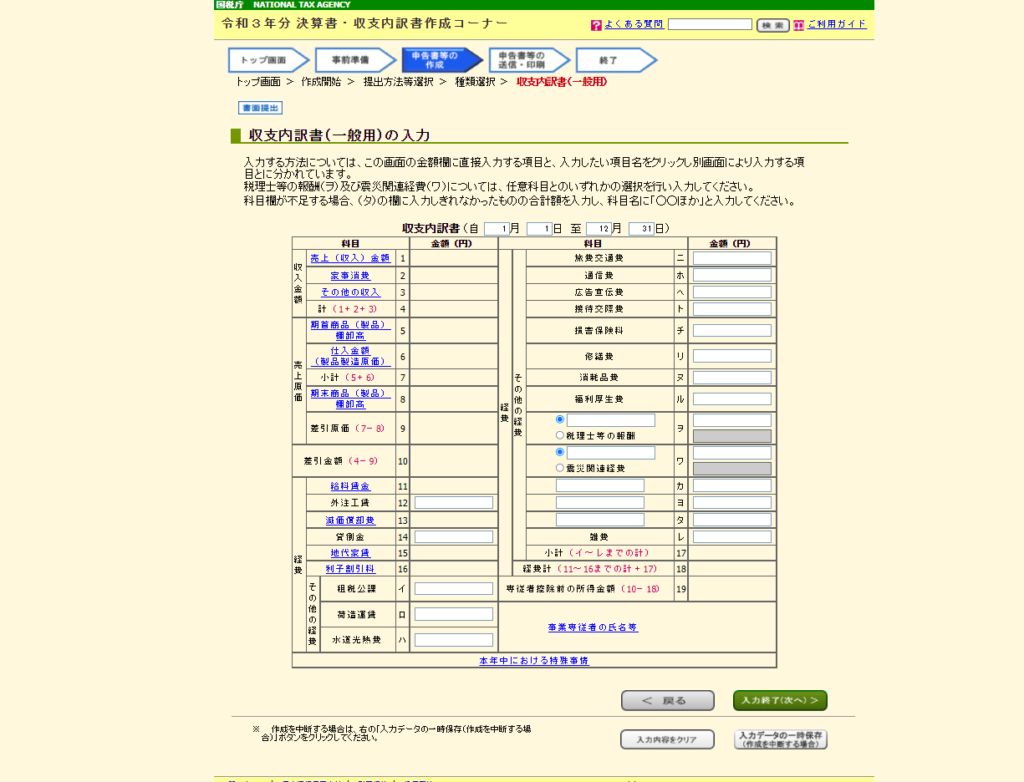
この画面では副業の収入を入力します。
せどりやアフィリエイト、広告収入、YouTubeなどが該当します。
- 売上(収入)金額
- 仕入れ金額
- 旅費交通費
- 接待交際費
- 雑費
これは人によって入力する内容が変わります。
自社製品や、ハンドメイド収入がある人は
期首製品(商品)棚卸高を入力する必要があります。
7-1)売上(収入)金額の明細の入力
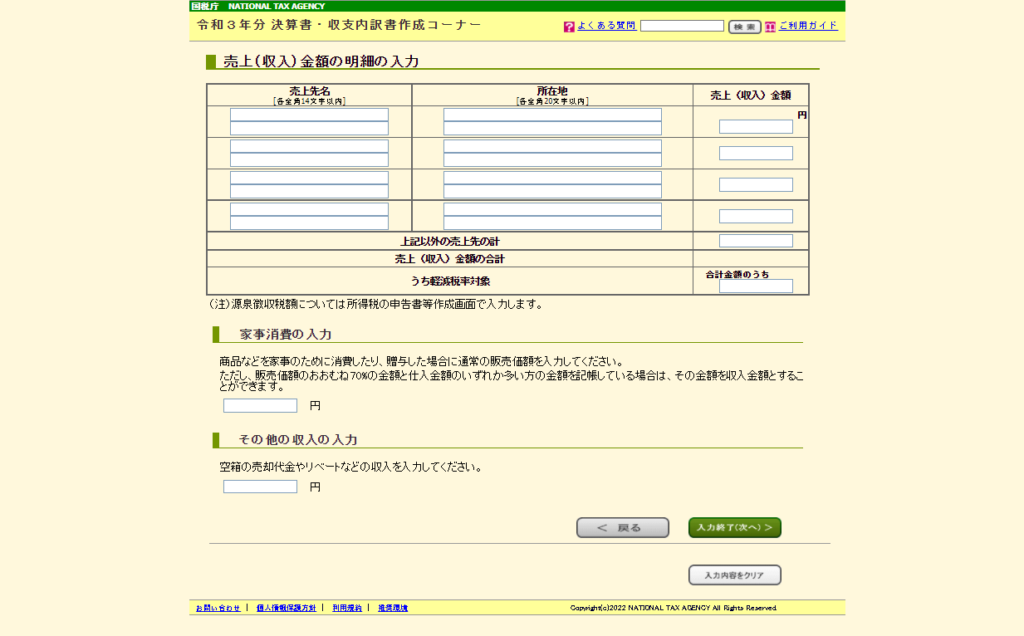
ここでは主な収入を入れてください。
せどりであれば販売先の一例であったり、
アフィリエイトであればSNSやブログ名を入力してください。
多くの販売や種類を行なっている方は全て入力できないと思いますので
上記以外の売上先計を入力して1年間の数売上(収入)額を入力してください。
細かな詳細は白色申告の場合は帳簿に控えとくだけで大丈夫です。
家事消費については一部の仕入れ品をプライベートで使用した等が該当する人は入力してください。
入力が完了したら入力終了(次へ)をクリックしてください。
7-2)仕入れ金額の入力
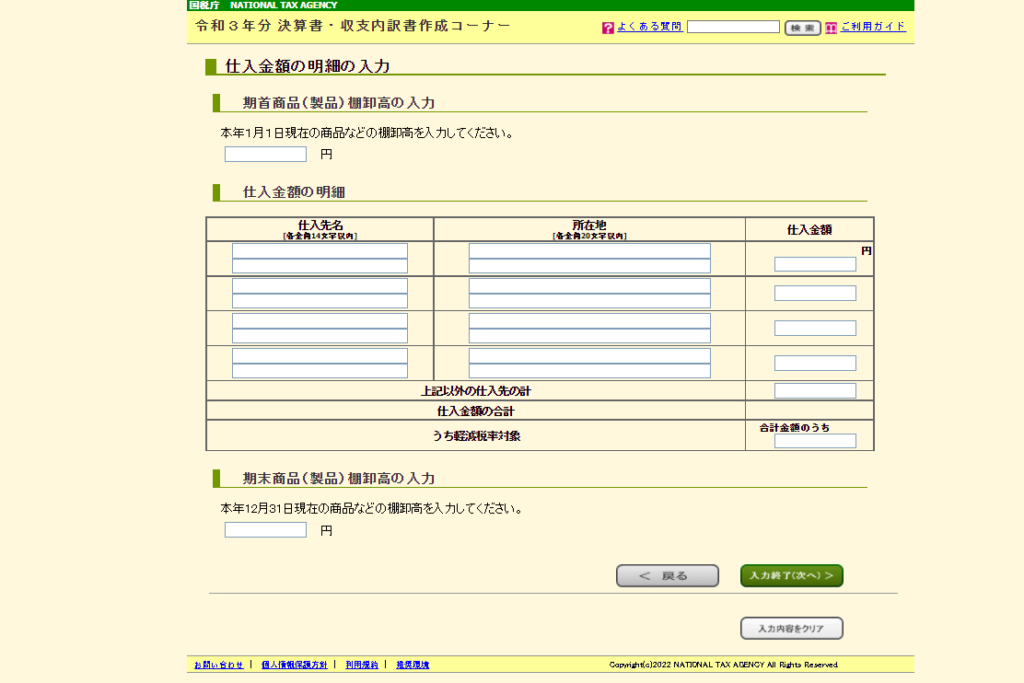
ここでは仕入れた商品がある方は入力してください。
先ほどと同様
多くの販売や種類を行なっている方は全て入力できないと思いますので
上記以外の売上先計を入力して1年間の仕入れ額を入力してください。
細かな詳細は白色申告の場合は帳簿に控えとくだけで大丈夫です。
入力が完了したら入力終了(次へ)をクリックしてください。
7-3)その他の入力
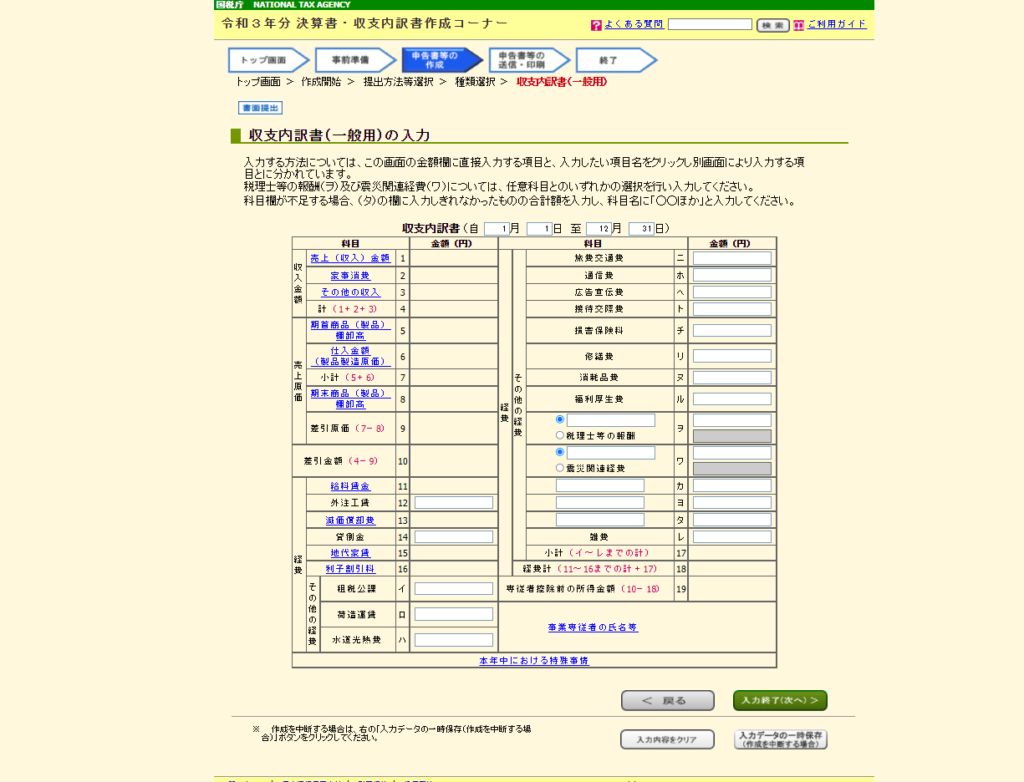
- 旅費交通費
- 接待交際費
- 雑費
を該当する人は入力してください。
雑費は画面の経費等に該当しない科目の金額を入力する欄と思っていただければ大丈夫です。
入力が完了したら入力終了(次へ)をクリックしてください。
これで一般の入力は完了です。
8)所得金額の確認
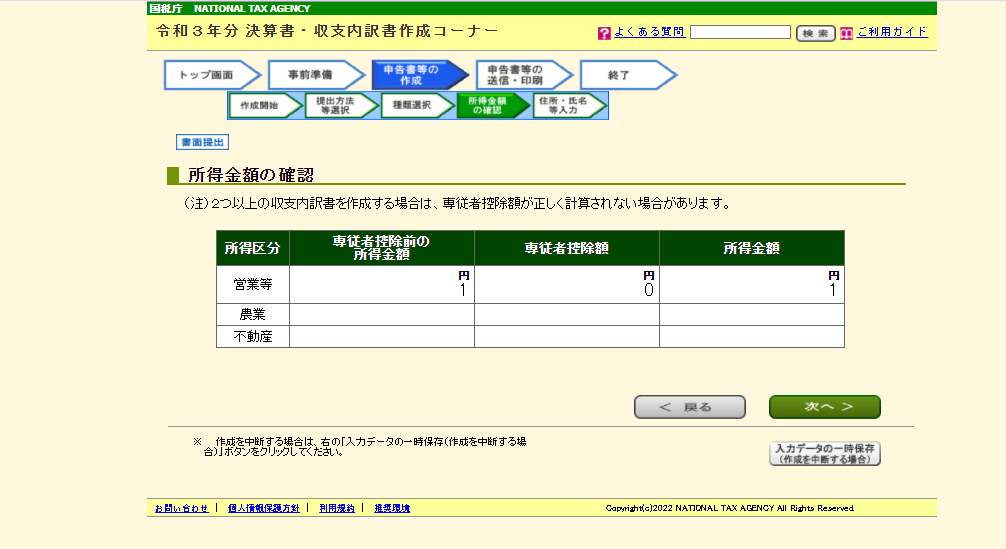
この画面で先ほど入力した金額の合計が表示されます。
次へをクリックしてください。
9)住所・氏名の入力
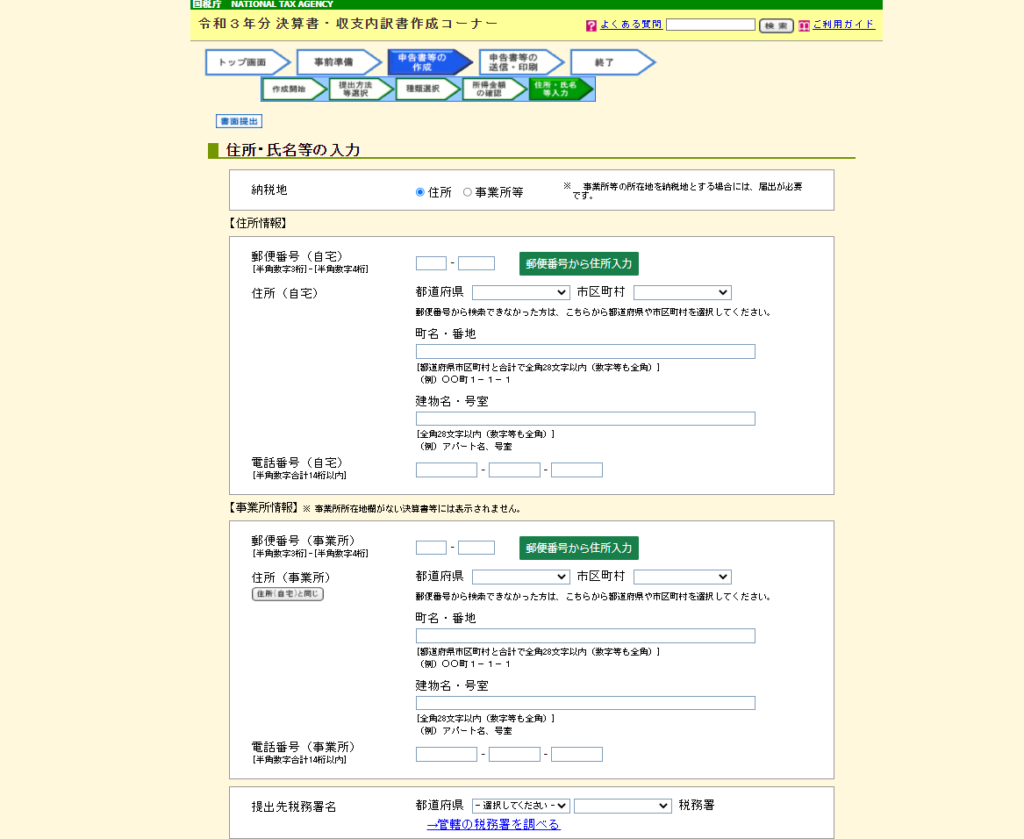
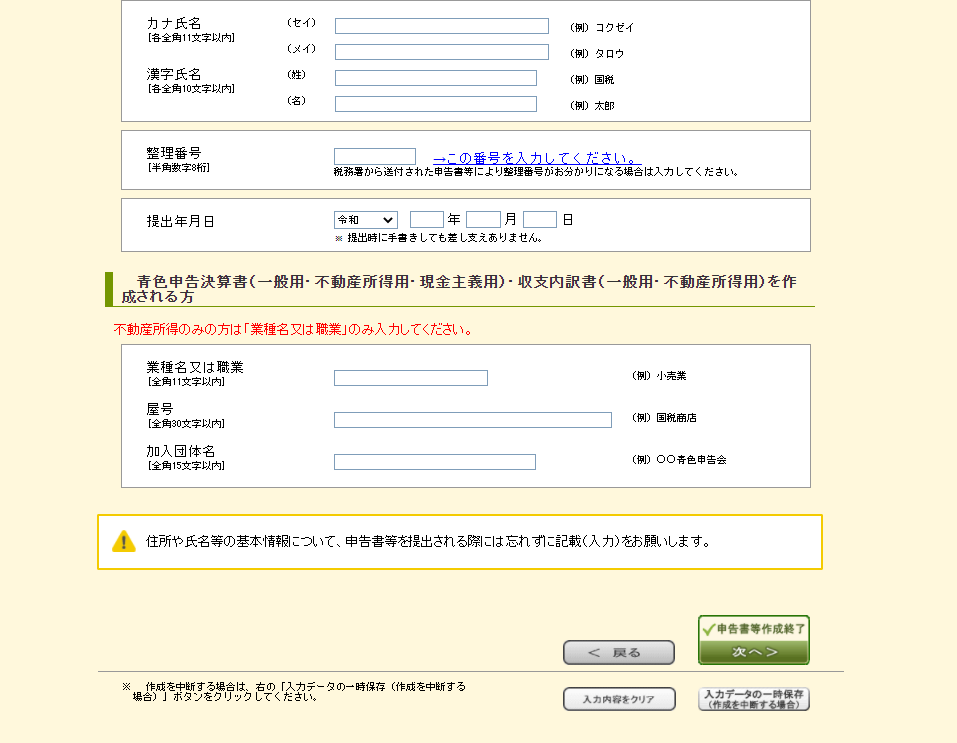
この画面で個人情報を入力します。
住民票と同じ住所を記入してください。
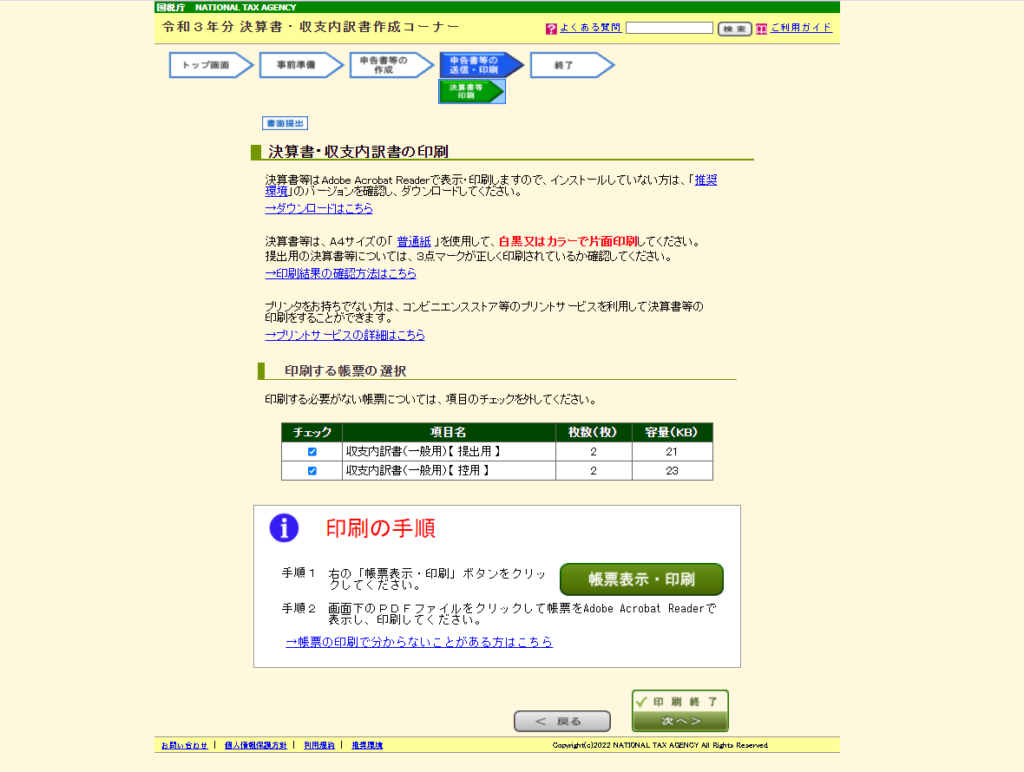
入力したら帳票表示、印刷をクリックしてください。
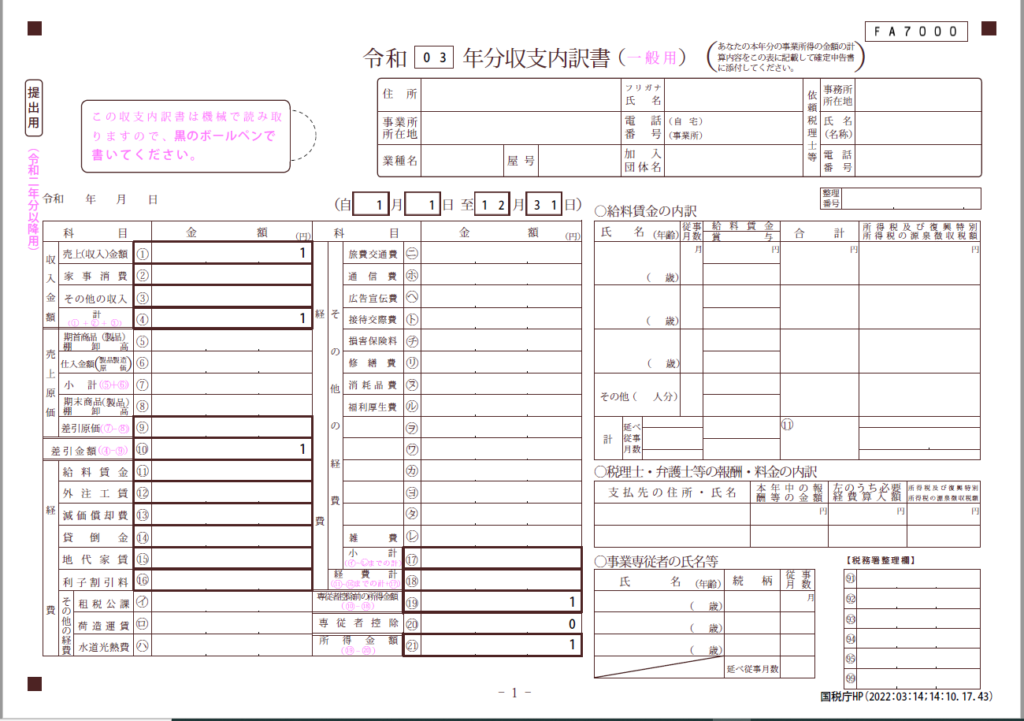
クリックすると収支内訳書の
入力内容が反映されたデータをダウンロードできます。
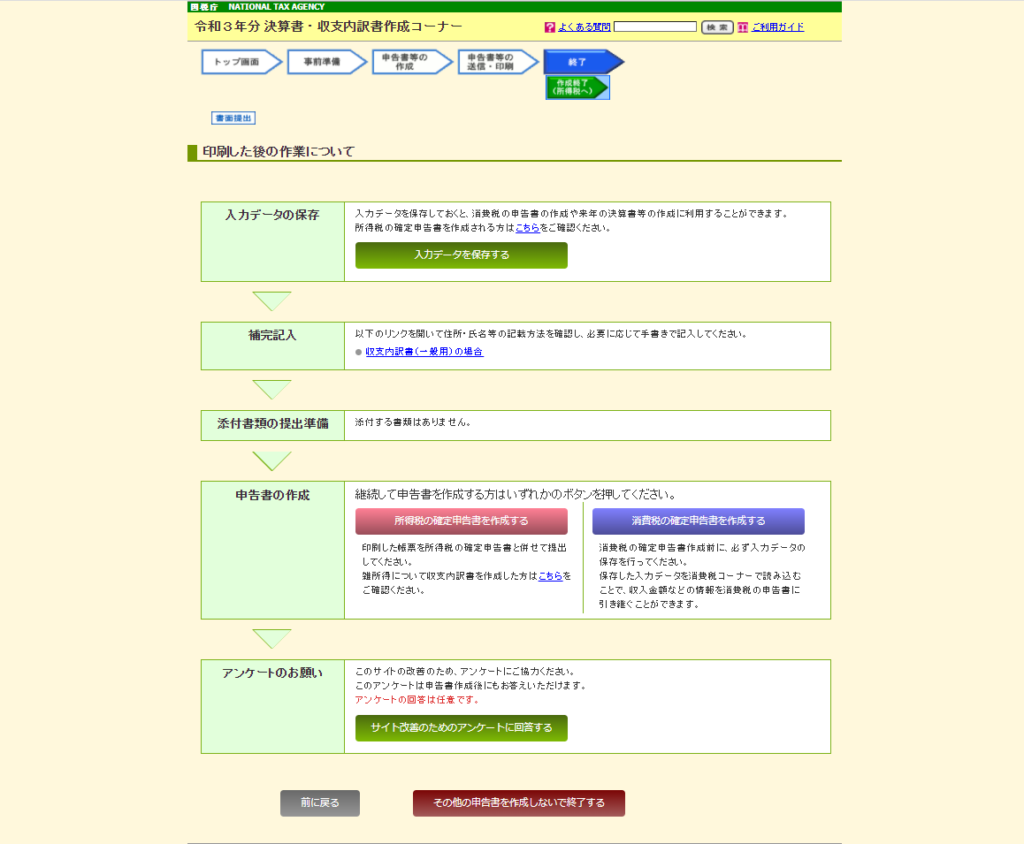
同じく所得税の確定申告書を作成するをクリックして、
源泉徴収票に記載のある内容を全て入力してください。
入力したら帳票表示、印刷をクリックすると
確定申告Bのデータをダウンロードできます。
これで白色確定申告書の作成は完了です。
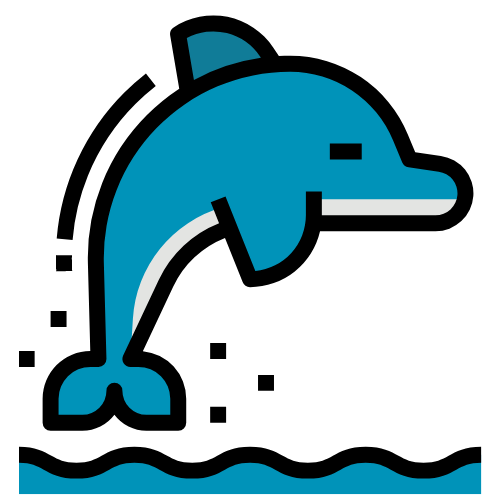
お疲れ様でした。
確定申告書が完成したら

確定申告書が完成したら、税務署に書類を提出します。
書類の提出方法には以下の方法があります。
- 国税庁の窓口へ持参する
- 国税庁宛に郵送する
- e-TAX(イータックス)を利用して電子申告する
お好みの提出方法で提出してください。
おわりに

白色申告の方法について解説しましたがいかがでしたでしょうか?
やり始めると案外サクッと終わりますが
やろうとする気持ちがなかなか出ないですよね笑
帳簿のつけ方や書類の作成方法、提出方法に規定はありませんが、
個人的におすすめする確定申告の方法は以下の3つです。
- 国税庁のホームページ(確定申告書等作成コーナー)を活用
- 税理士に依頼
- 確定申告ソフトを活用
確定申告や税金に関連する話や用語は難しいものが多く、
取り組み始めると全くわからないと思えるようなことも多数あります。
しかし副業の確定申告は必ず行いましょう。
副業は、空いた時間を活用して社会と自分のために起こしている能動的な活動です。
それに伴い得た収入は正しく計算して、納税をしなければなりません。
あなたの副業も、正しく確定申告をして、納税をしてくださいね。
副業の確定申告の要・不要や所得について解説している記事はこちら
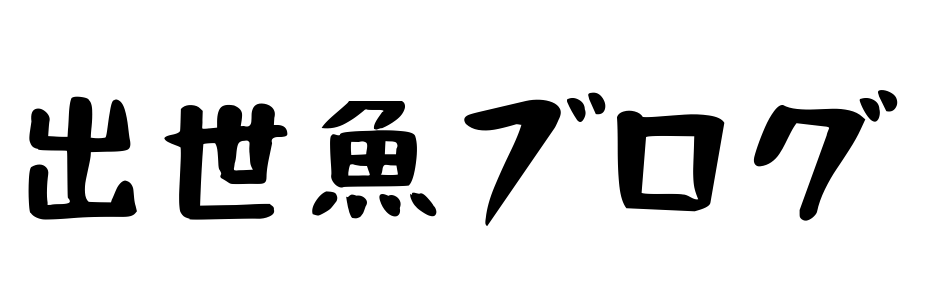
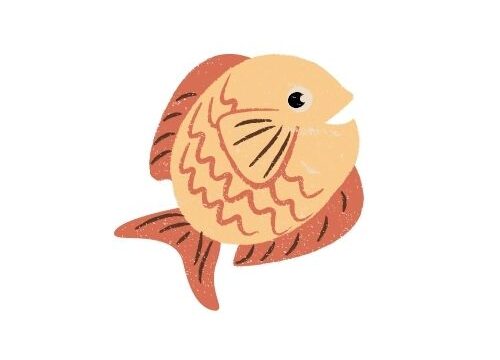
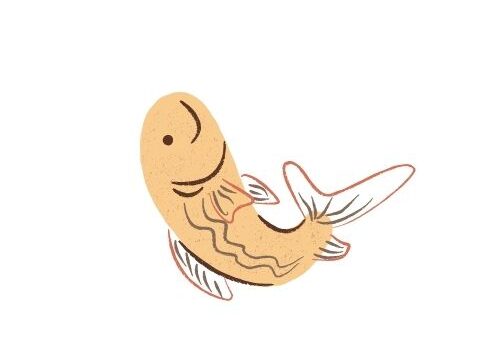
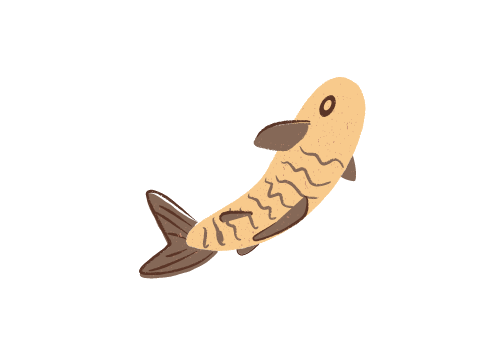
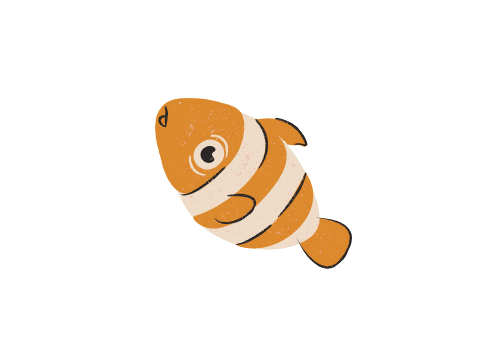


コメント